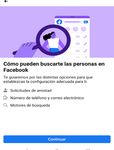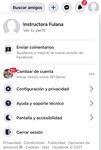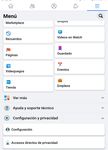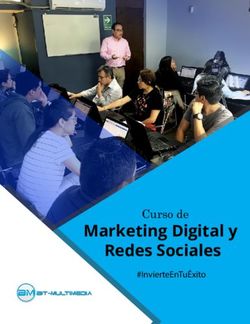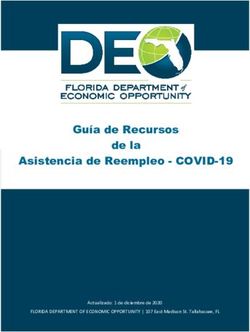Cómo empezar con Facebook - Senior Planet
←
→
Transcripción del contenido de la página
Si su navegador no muestra la página correctamente, lea el contenido de la página a continuación
Cómo empezar con Facebook
Se puede acceder a Facebook desde su computadora en un navegador web
o mediante la aplicación en su dispositivo móvil. Este taller se centra en la
aplicación de Facebook, pero puede hacer las mismas cosas a través del
navegador. Aquí es como una cuenta de Facebook se mira en un navegador
de web.
Algunas funciones o menús pueden aparecer in
diferentes ubicaciones cuando esta viendo Facebook
en un navegador de web comparado a una aplicación.
¡Solamente localize los símbolos iguales! Para
encontrar los Ajustes en la versión de navegador de
web, escoja su foto de perfil en parte superior derecha
de su pantalla.
© 2021 Older Adults Technology Services, Inc. Todos los derechos reservados. 1Registarse en la aplicación
1 Vaya a la tienda de aplicaciones, App Store
iOS o la tienda Play Store
en su dispositivo
en su dispositivo Android.
2 Ingrese a Facebook en la barra de
búsqueda. Toque Instalar para descargar.
3 Una vez que la aplicación haya terminado
de descargarse, pulse para abrirla. Si ya
tiene una cuenta de Facebook, inicie sesión.
De lo contrario, toque
Crear cuenta de
Facebook y sigue los pasos
4 Toque Empezar o Siguiente.
a continuación.
5
Ingrése su nombre y apellído.
26 Cuando se le solicite, ingrese su fecha de nacimiento. En la siguiente
pantalla se le pedirá que ingrese su género.
7 Tiene la opción de registrarse con su número
de teléfono móvil o su correo electrónico.
Si prefiere usar su correo electrónico, pulse
Registrate con tu dirección de correo
electrónico.
8 Lo que sea que ingresaste en la pantalla anterior, correo electrónico o
número de teléfono, será la forma en que inicies sesión en Facebook. En
la siguiente pantalla, ingrese su contraseña. Esto debería ser algo unico
de Facebook, fácil de recordar, pero difícil de adivinar. Su contraseña
debe tener al menos 8 caracteres, incluir letras mayúsculas y minúsculas,
así como un número y un carácter especial. Puede escribir su información
de inicio de sesión en el espacio a continuación. ¡Asegúrese de notar qué
letras están en mayúsculas!
Nombre de usuario:
Contraseña:
9 Pulse Registrate para completar el proceso.
Si ve el mensaje en la parte inferior de la
pantalla y no desea cargar sus contactos,
toque Registrarme sin subir mis
contactos.
3Confirmar su cuenta
Para terminar de crear una cuenta, debe confirmar que posee el correo
electrónico o el número de teléfono móvil que utilizó para registrarse.
Si ingresó un número de teléfono móvil, Facebook enviará un mensaje de
texto con un código de confirmación. Ingresa ese código y luego pulse
Confirmar.
Si creó su cuenta con una dirección de correo electrónico, Facebook
enviará un enlace de verificación a esa dirección de correo electrónico.
Inicie sesión en su correo electrónico, busque elcorreo electrónico de
verificación de Facebook y siga las instrucciones.
Crear su perfil
Una vez que haya confirmado su cuenta,
se le pedirá que comience a crear su perfil
agregando una imagen. Puede cargar una
imagen desde su dispositivo móvil o puede
pulsar Omitir. Siempre puedes volver y
hacer esto más tarde. Siga las indicaciones y
complete tanto o tan poco como desee.
4Encontrar amigos
1 Pulse el ícono de búsqueda.
2 Ingrese lo que busca. Puede buscar:
● Amistades
● Familia
● Figuras públicas
● Organizaciones
● Grupos
● Páginas
3 Refina tu búsqueda usando
filtros. Los resultados en
la parte superior de la
pantalla son de personas.
Si continúa desplazándose
hacia abajo en la pantalla,
los otros resultados son
Páginas asociadas con la
persona que buscamos.
5Configuraciones de privacidad
Tiene control total sobre qué tan estricto (o flexible) le gustaría que fuera la
configuración de privacidad de tu cuenta.
1 Vaya a Configuraciones. Busque las tres líneas horizontales.
Dependiendo del dispositivo que estés usando, puede estar en la parte
inferior o superior de tu pantalla. Pulse las tres líneas.
2 Elija Configuración y privacidad y Accesos directos de privacidad.
Luego, pulse revisar algunas configuraciones de privacidad importantes.
63 Maneje quién ve qué información. En cada sección, verá quién puede ver
qué aspectos de su perfil. Pulse cualquier opción para editar.
7También puede leer